Sur Windows, vous utilisez Ctrl Shift V pour coller, et vous avez appris que sur Mac Ctrl Shift V correspond à Commande Majuscule V. Cependant, vous constatez que cela ne fonctionne pas. Vous ne pouvez pas coller les informations dans le document Google Docs ou Word cible, ou vous ne pouvez coller que le contenu sans conserver son style d'origine.
Voici un cas provenant de la communauté Reddit:
Je viens de changer pour un nouveau Mac. Je constate que les commandes basiques Commande + C et Commande + V fonctionnent normalement. Mais je ne parviens pas à utiliser Commande+Majuscule+V pour coller en conservant le format du texte. Cette combinaison de touches fonctionnait correctement sur mon ancien Mac. Comment puis-je résoudre ce problème ?
La raison la plus courante est que vous ne comprenez pas les raccourcis copier-coller sur Mac. Commande+Majuscule+V est utilisé pour coller sans le formatage dans Google Docs. Si vous souhaitez coller et conserver le style du contenu cible, vous devez utiliser Option + Majuscule + Commande + V.
Évidemment, il ne faut pas négliger les autres causes, telles qu'un clavier défectueux, des paramètres de raccourcis modifiés et des erreurs système lorsque la touche Commande ne fonctionne pas. Vous pouvez suivre les solutions de cet article pour résoudre le problème de Commande Majuscule V qui ne fonctionne pas sur votre Mac.
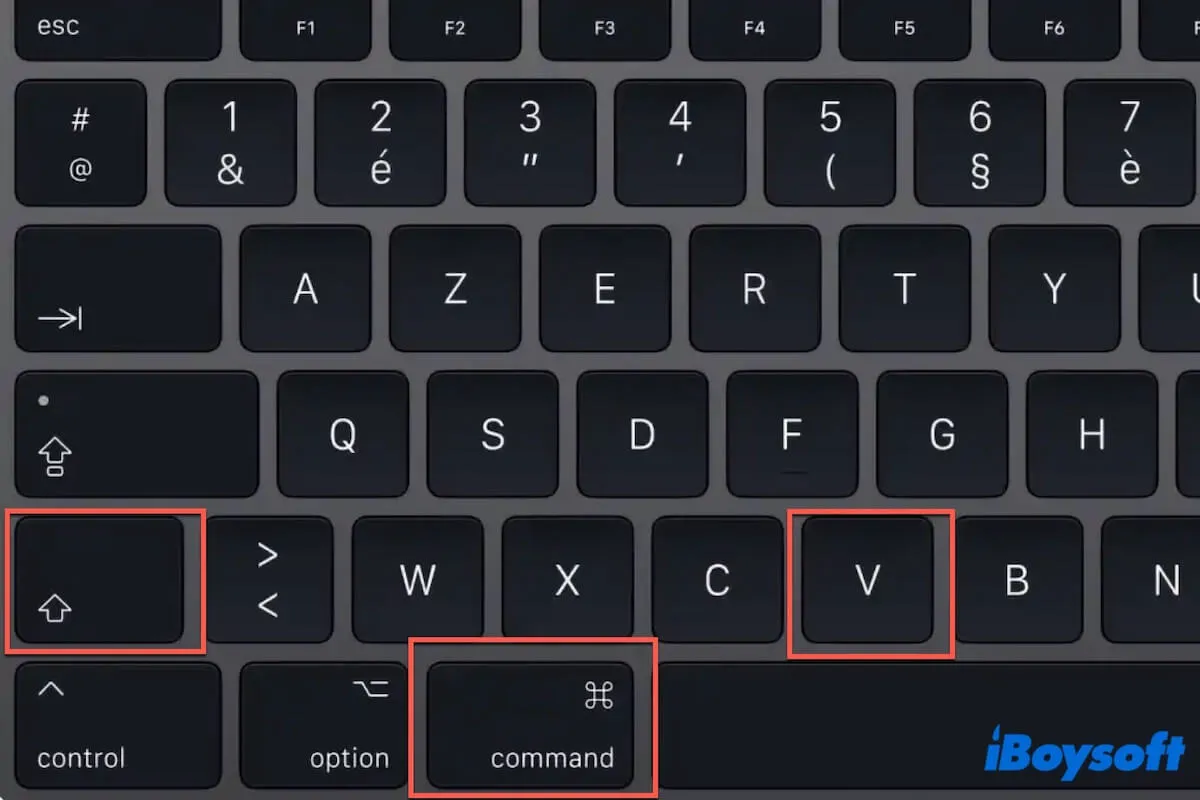
La touche Commande Majuscule V ne fonctionne pas sur Mac, comment y remédier ?
Si la touche Commande Majuscule V ne fonctionne pas sur votre Mac, suivez cette partie. Elle vous guidera pour identifier les coupables et vous proposera des solutions correspondantes.
Choisissez le raccourci de collage correct
Depuis macOS Ventura, la combinaison Commande Majuscule V ne fonctionne plus pour coller en conservant le formatage du document cible. Le raccourci standard pour coller le contenu en conservant le format du document cible est désormais Option-Majuscule-Commande-V.
La combinaison Commande Majuscule V est uniquement utilisée pour coller sans formatage dans Google Docs. De plus, Commande-V et Option-Commande-V sont utilisés pour coller et appliquer le style copié au document désigné.
Ainsi, Commande Majuscule V ne fonctionne pas sur macOS Ventura et Sonoma.
Réinitialisez les paramètres de raccourcis sur votre Mac
Si vous connaissez Commande-V vs. Option-Commande-V vs. Option-Majuscule-Commande-V et que vous avez l'habitude d'utiliser Commande Majuscule V sur votre Mac pour coller en conservant le style, vous pouvez réinitialiser les paramètres de raccourcis pour réactiver Commande Majuscule V pour le collage et le formatage.
Voici comment procéder :
- Allez dans le menu Pomme > Préférences Système > Clavier > Raccourcis clavier.
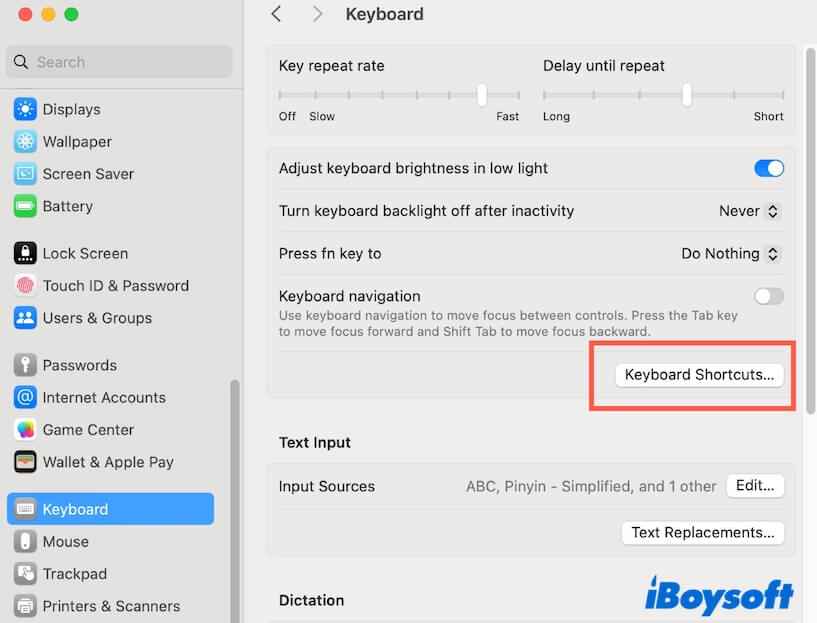
- Sélectionnez Raccourcis d'application.
- Ajoutez Commande-Shift-V comme raccourci pour "Coller et reproduire le style".
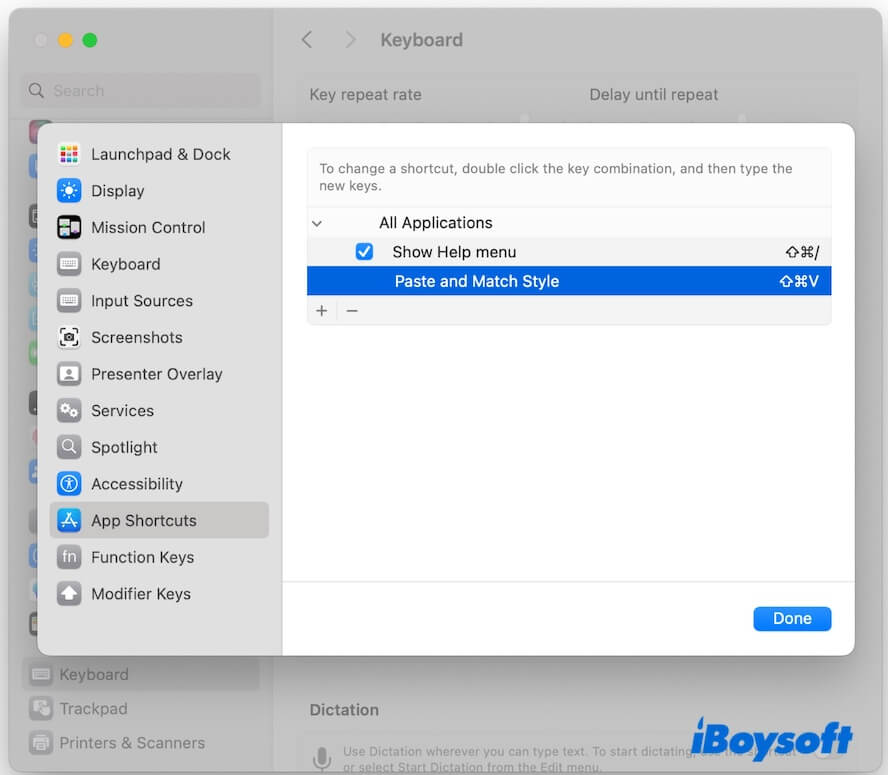
Vérifiez la connexion de votre clavier filaire ou sans fil
Si Commande Shift V fonctionnait bien sur votre Mac sous macOS Monterey ou plus tôt mais a cessé de fonctionner soudainement, vérifiez si votre clavier présente un dysfonctionnement.
Vous pouvez taper sur d'autres touches du clavier pour vérifier si tout le clavier est réactif. Si ce n'est pas le cas, reconnectez votre clavier. Si les autres touches fonctionnent correctement, nettoyez la saleté sur le clavier ou envoyez-le en réparation.
Redémarrez votre Mac
Parfois, des bugs potentiels dans votre Mac provoquent des problèmes comme Commande Shift V ne fonctionnant pas, notamment après une mise à jour macOS. Vous pouvez redémarrer votre Mac pour rafraîchir le système et effacer les erreurs temporaires.
Passez à une autre méthode de collage
Si Commande Shift V ne vous permet pas de coller le contenu avec le format utilisé dans le document désigné, vous pouvez faire un clic droit pour le faire.
Il vous suffit de faire un clic droit sur la zone dans Google Docs cible, puis sélectionnez Coller sans mise en forme.
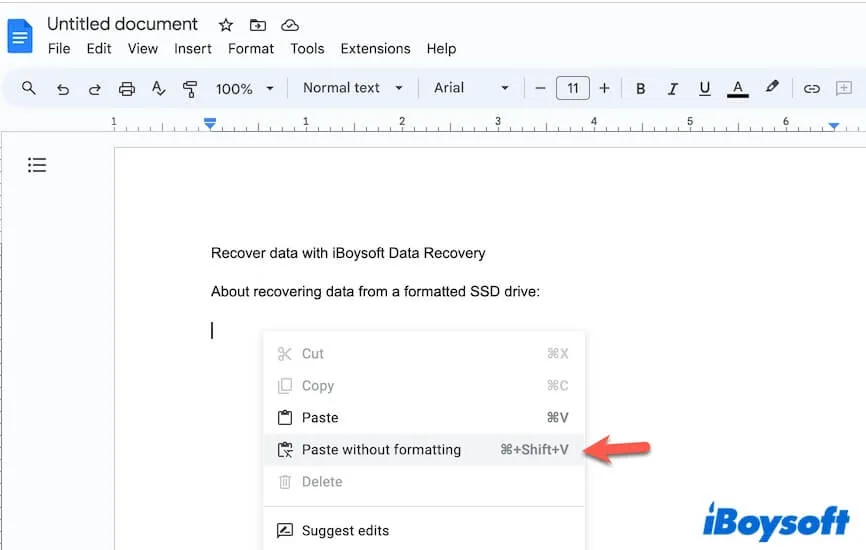
Pour un document Word, choisissez Coller dans le menu contextuel, puis choisissez "Conserver la mise en forme actuelle" dans le menu de sélection de mise en forme contextuel (une petite icône).
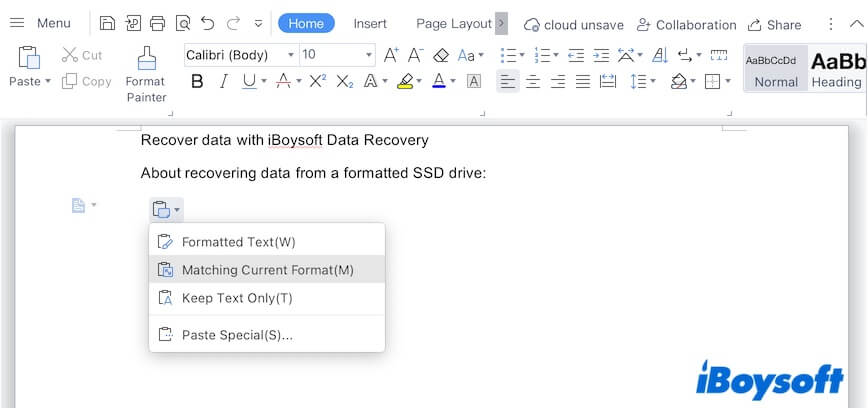
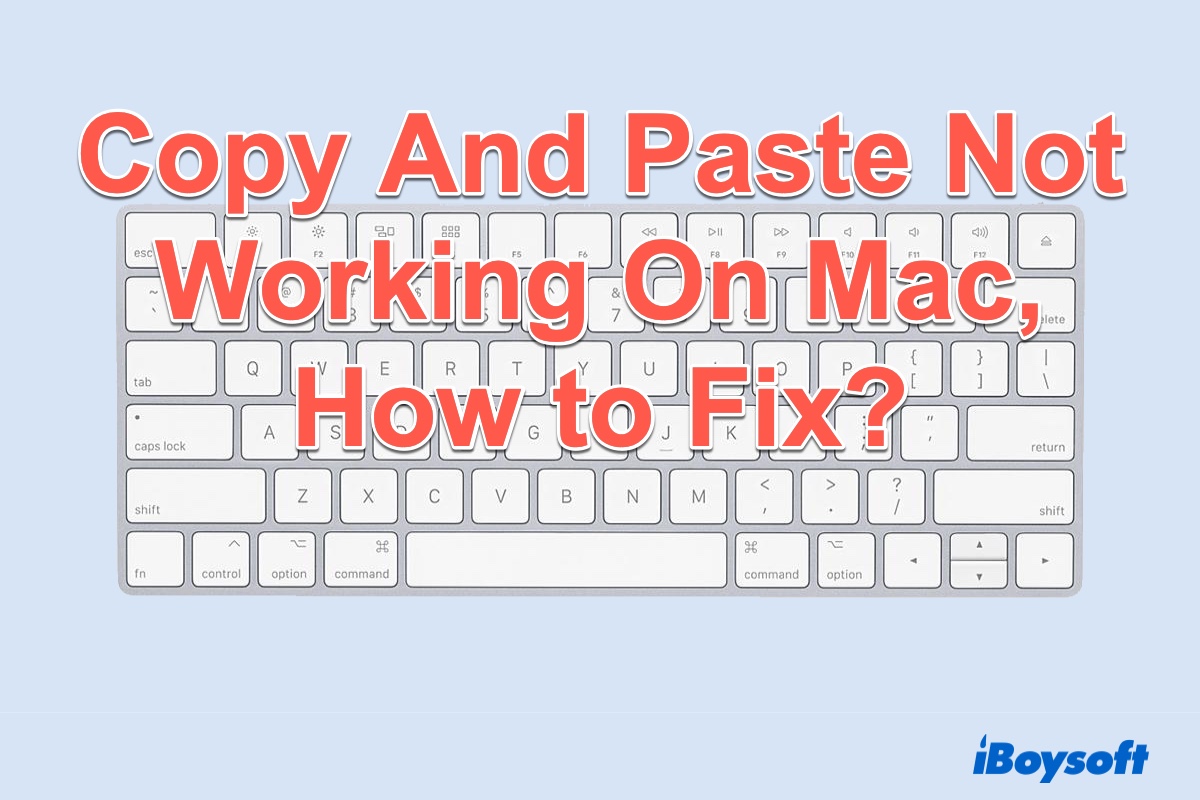
Si vous ne pouvez pas copier et coller sur votre Mac, suivez ce post pour en trouver les causes. Bien sûr, vous pouvez également trouver des solutions pour résoudre ce problème.
Informez les autres des solutions pour résoudre le problème de Commande Shift V qui ne fonctionne pas.
Commande Shift V ne fonctionne pas sur Google Docs & Sheets, que faire?
Commande Shift V est utilisé pour coller sans le formatage d'origine dans Google Docs et Google Sheets. Si Commande Shift V ne fonctionne pas sur Google Docs ou Sheets, vous pouvez essayer les méthodes suivantes.
Vérifiez vos autorisations de modification sur le document cible
Pour coller du contenu dans Google Docs ou Google Sheets, les autorisations de modification sont requises. Si vous n'avez pas les autorisations d'édition sur le document cible, vous ne collerez rien. Par conséquent, vous pensez à tort que Commande Shift V ne fonctionne pas.
Activer l'accès hors ligne à vos Google Docs ou Sheets
Peut-être que lorsque vous collez des éléments sur Google Docs ou Sheets, votre réseau est éteint ou instable. Ainsi, vous ne parvenez pas à coller les contenus copiés. Vous pouvez activer l'accès hors ligne à Google Docs.
Si ce message vous aide à rendre Commande Majuscule V fonctionnel, partagez-le avec plus de personnes.